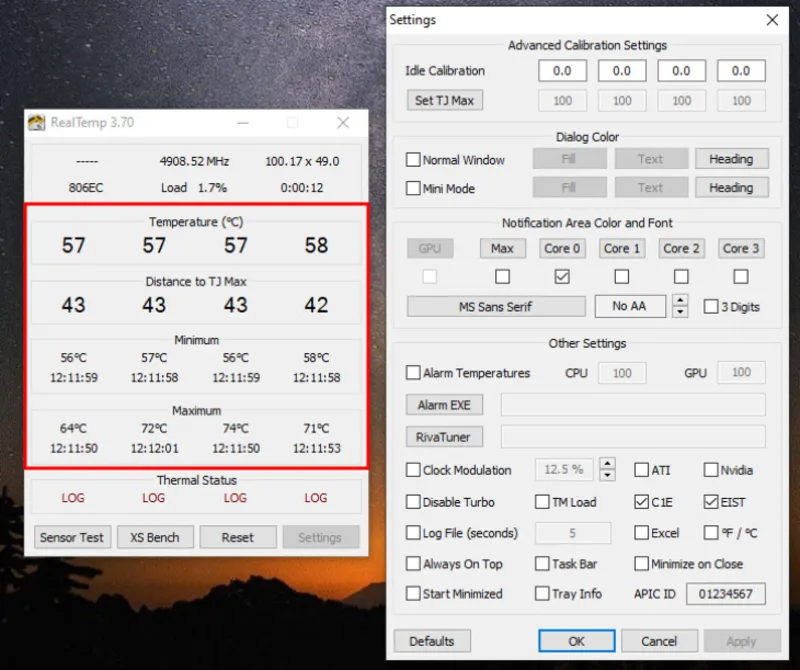Hướng dẫn cách tắt nguồn Macbook khi bị treo đơn giản, hiệu quả cao
Trước khi chúng ta đi sâu vào tìm hiểu cách tắt nguồn Macbook khi bị treo thì điều cần thiết là phải hiểu quản lý năng lượng. Có lẽ bạn chưa biết, MacBook được thiết kế để tiết kiệm năng lượng, có nghĩa là chúng có thể nhanh chóng chuyển đổi giữa chế độ ngủ, chế độ không hoạt động và chế độ hoạt động để tiết kiệm năng lượng.

Vậy nếu như bạn đã sử dụng MacBook cả ngày hoặc đang gặp trục trặc muốn tắt nguồn để nó nghỉ ngơi nhưng lại không thể thực hiện được vì nó bị treo thì phải làm sao? Hãy cùng chúng tôi tìm hiểu rõ hơn qua bài viết sau đây nhé!
1. Lý do Macbook bị treo
Có một số lý do khiến MacBook của bạn có thể bị treo, bị đóng băng không thể thực hiện bất cứ thao tác nào, thậm chí là tắt máy. Trong đó chúng ta không thể không nhắc đến một số nguyên nhân sau:
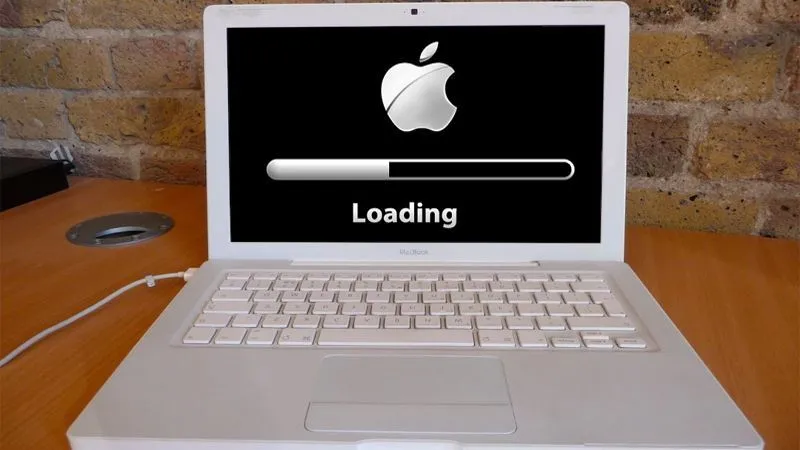
1.1. Ứng dụng bị treo
Đôi khi xảy ra lỗi, một ứng dụng sẽ tiêu tốn một lượng lớn bộ nhớ hoặc chu kỳ CPU, có nghĩa là mọi thứ khác trên máy Mac của bạn sẽ dừng lại. Vậy nên, bạn không thể nào tắt được máy.
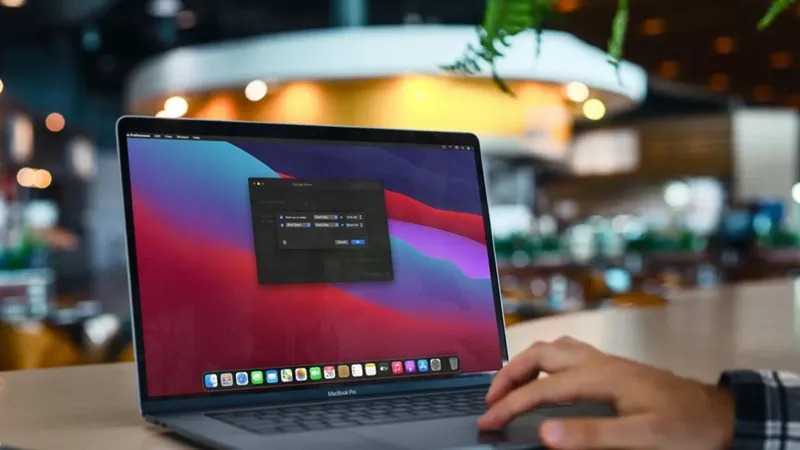
1.2. Phần mở rộng hoặc trình điều khiển mới được cài đặt
Trình điều khiển và tiện ích mở rộng của bên thứ ba có quyền truy cập vào các phần sâu hơn của MacOS so với hầu hết các ứng dụng thông thường. Vì thế, một phần có lỗi hoặc không tương thích với phiên bản MacOS bạn đang sử dụng có thể khiến máy Mac của bạn bị treo.
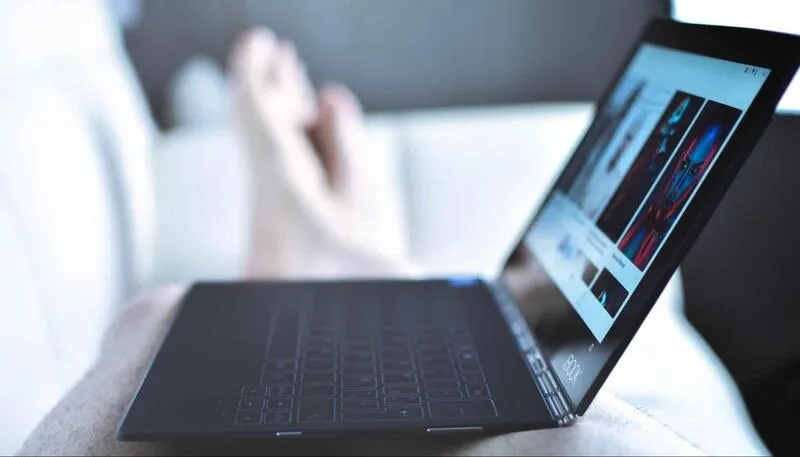
1.3. Bàn phím hoặc chuột bị lỗi
Nếu bạn sử dụng bàn phím, chuột hoặc bàn di chuột ngoài, có thể có sự cố kết nối khiến máy Mac của bạn không thể di chuyển con trỏ hoặc điều khiển bằng bàn phím. Hoặc pin có thể hết điện nếu bạn sử dụng bàn phím và chuột Bluetooth.
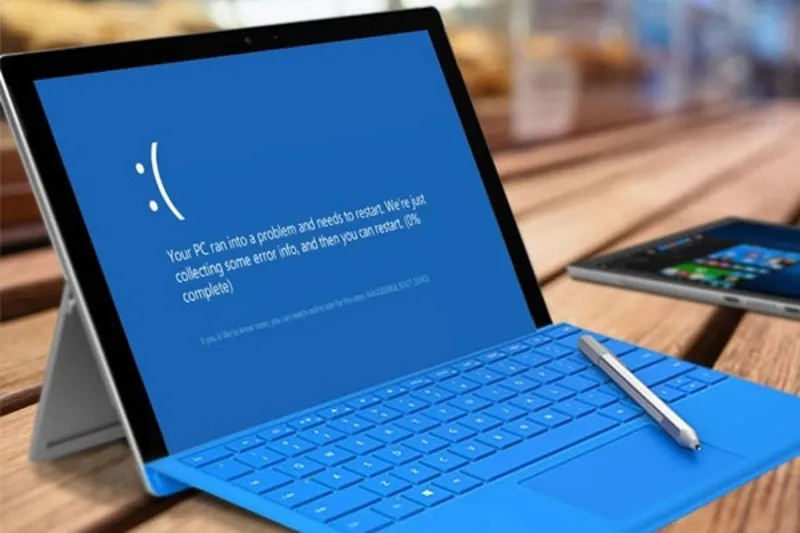
1.4. Nhiễm virus hay các phần mềm độc hại
Một trong những triệu chứng của nhiễm phần mềm độc hại là tải CPU và bộ nhớ tăng lên đáng kể, đồng thời tải đủ nặng để khiến máy Mac của bạn bị treo. Ngoài ra, trong quá trình sử dụng các chương trình, ứng dụng trên máy bạn vô tình chạm vào các quảng cáo, các thông báo xuất hiện trên màn hình hoặc đôi lúc do phần mềm không tương thích nên khiến cho máy bị nhiễm virus.
Xem thêm Mẹo cài win cho Macbook bằng Boot Camp không quá khó
2. Vì sao người dùng cần tắt Macbook?
Bạn có thể cần tắt MacBook vì nhiều lý do, chẳng hạn như:
• Thời lượng pin thấp: Nếu pin MacBook của bạn rất yếu, có thể cần phải tắt pin để tránh hư hỏng vĩnh viễn.
• Quá nóng: Nếu chiếc Mac của bạn quá nóng, nó có thể bị tắt bởi hệ điều hành để tránh hư hỏng. Tắt nó và cho nó một chút thời gian để nguội có thể giải quyết được sự cố.

• Sự cố phần mềm: Đôi khi, một ứng dụng hoặc phần mềm bị lỗi có thể khiến MacBook của bạn bị trục trặc hoặc bị treo. Có thể cần khởi động lại cứng để khôi phục hoạt động bình thường.
• Bảo trì và nâng cấp: Bạn có thể cần tắt MacBook để thực hiện các tác vụ bảo trì, chẳng hạn như nâng cấp hệ điều hành hoặc thực hiện dọn dẹp ổ đĩa.

3. Lưu ý trước khi tắt Macbook bị treo
Trước khi tắt máy MacBook, đây là mọi thứ bạn nên làm:
- Lưu công việc của bạn: Lưu tệp của bạn và đóng các ứng dụng không cần thiết.
- Sao lưu dữ liệu: Thường xuyên sao lưu các tệp của bạn trên máy Mac bằng Time Machine.
- Đồng bộ hóa iCloud: Đảm bảo máy Mac của bạn đang trực tuyến để đồng bộ hóa mọi thay đổi iCloud.
- Thoát ứng dụng nền: Thoát mọi quy trình và ứng dụng nền.
- Đẩy thiết bị ra: Đẩy các thiết bị bên ngoài ra một cách an toàn như ổ cứng hoặc USB.
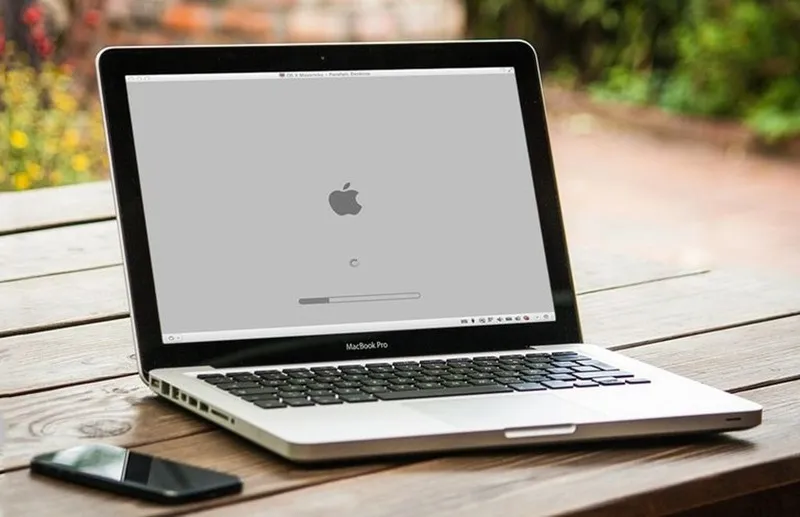
4. Hướng dẫn cách tắt nguồn Macbook khi bị treo
Nếu như Macbook bị treo thì bạn vẫn có thể tắt nguồn bằng hai cách là thông qua menu Apple hoặc sử dụng nút nguồn. Hướng dẫn cụ thể như sau:
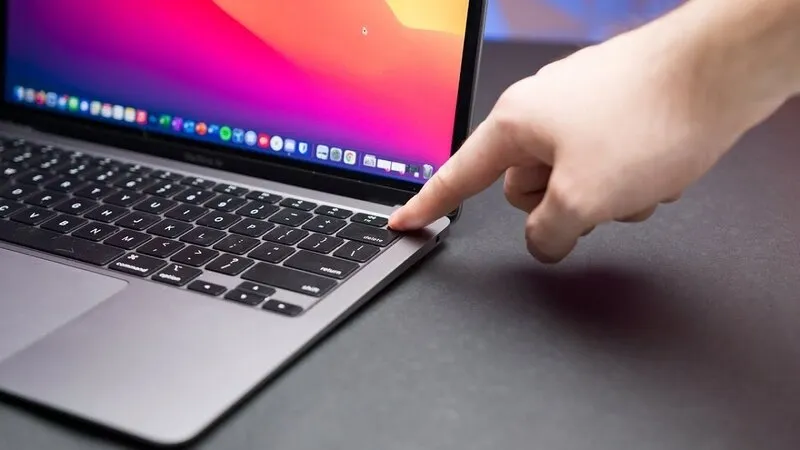
4.1. Cách tắt nguồn Macbook bằng menu Apple
Bước 1: Bạn cần nhấn vào biểu tượng logo Apple nằm ở bên trái màn hình lúc này sẽ có một thanh menu thả xuống.

Bước 2: Để ý phía dưới bạn click chọn “Shutdown” (khởi động lại máy) để tắt máy tính đi.
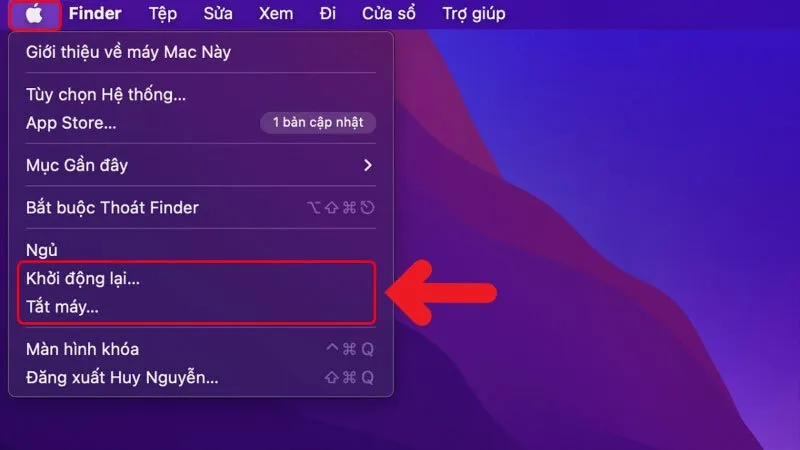
Bước 3: Sau khi nhấn chọn một hộp thoại sẽ xuất hiện bạn tiếp tục xác nhận.
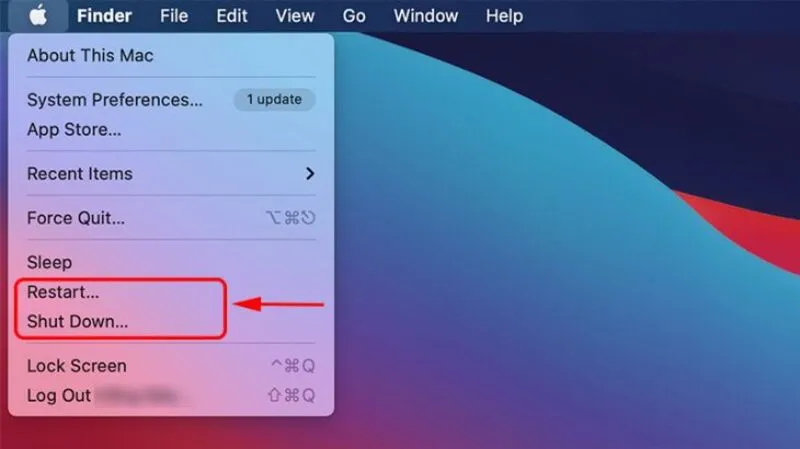
MacBook của bạn sẽ trải qua quá trình tắt hoàn toàn, có thể mất vài giây. Nếu được nhắc, hãy xác nhận rằng bạn muốn khởi động lại hoặc tắt MacBook của mình.
4.2. Sử dụng nút nguồn để tắt Macbook
Bước 1: Tìm nút nguồn trên MacBook của bạn, thường nằm ở phía trên bên phải hoặc giữa trên cùng của bàn phím.
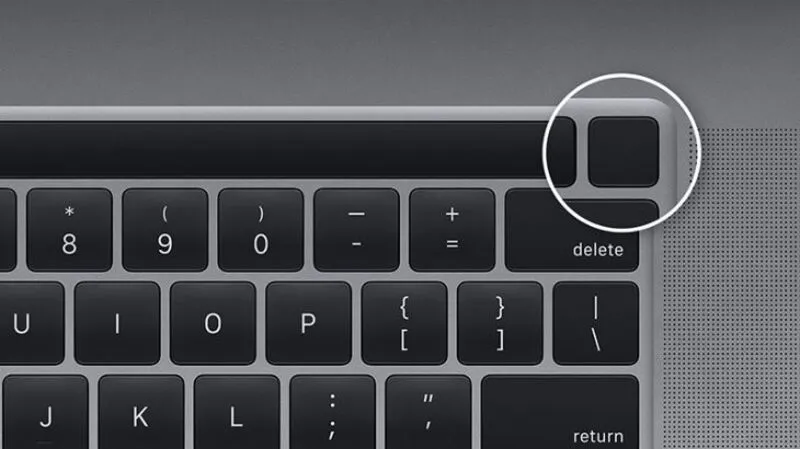
Bước 2: Nhấn nút nguồn cho đến khi màn hình MacBook của bạn tối và màn hình tắt.

Hoặc trong một số trường hợp sau khi nhấn giữ một hộp thoại sẽ xuất hiện với 3 tùy chọn khác nhau như: Shutdown (Tắt máy tính), Sleep (Ngủ), Restart (Khởi động lại). Lúc này bạn hãy nhấn đúp chuột chọn Shutdown để tắt máy nhé!
Lưu ý: Nút nguồn có thể được thiết kế để cũng đóng vai trò là nút đóng nắp trên MacBook mới hơn. Nhấn nút nguồn sẽ khiến nắp đóng lại và MacBook chuyển sang chế độ ngủ.
Tham khảo bài viết Nguồn laptop: Trái tim cung cấp năng lượng cho hệ thống laptop
5. Cách buộc tắt MacBook nhanh chóng
Nếu máy Mac của bạn không phản hồi hoặc các phương pháp tắt máy thông thường không hoạt động, bạn có thể buộc tắt máy. Để buộc tắt MacBook của bạn, hãy làm theo các bước sau:

Bước 1: Trước hết các bạn hãy tìm nút Nguồn trên MacBook của bạn. Nó thường nằm ở góc trên cùng bên phải của bàn phím hoặc một nút riêng trên các kiểu máy mới hơn.
Bước 2: Nhấn và giữ nút Nguồn trong khoảng 10 giây. Bạn có thể nghe thấy âm thanh nhấp chuột và màn hình sẽ chuyển sang màu đen.
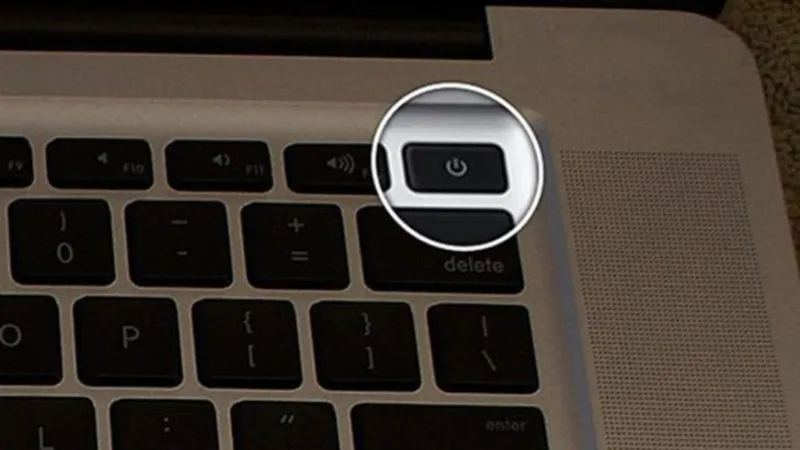
Bước 3: Sau khi giữ nó trong 10 giây, nhả nút Nguồn.
Hãy cho MacBook của bạn một chút thời gian để tắt hoàn toàn.
Bước 4: Nhấn lại nút Nguồn để bật MacBook của bạn.
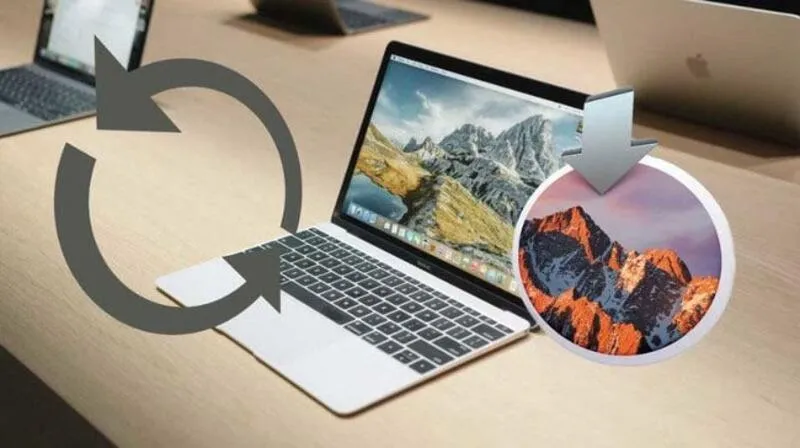
6. Một số câu hỏi thường gặp
Để làm rõ hơn quá trình tắt máy khi sử dụng Macbook, quý khách cần biết được một số thông tin về việc này nhằm giúp tăng tuổi thọ của máy cũng như giúp cho việc sử dụng máy Mac trở nên hiệu quả hơn. Hiểu được những băn khoăn của khách hàng, Linh kiện Minh Khoa xin được giải đáp một số thắc mắc của quý khách như sau:
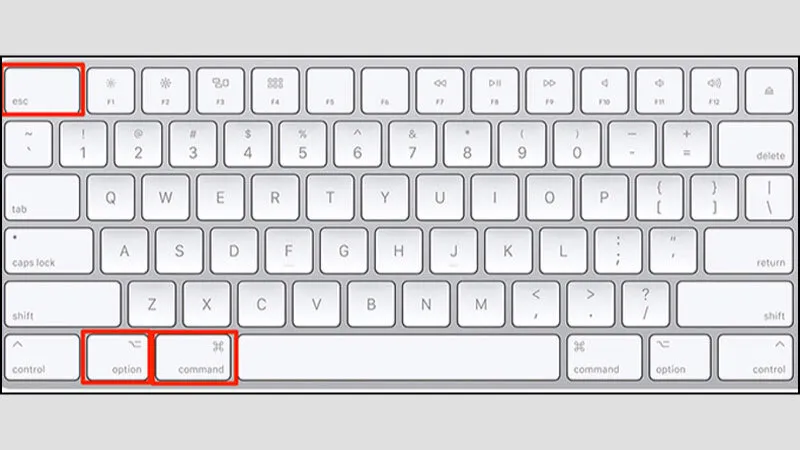
Hỏi: Tôi có nên tắt MacBook của mình mỗi đêm không?
Trả lời: Bạn chỉ nên tắt MacBook mỗi đêm nếu bạn định rời xa nó trong vài giờ. Nếu không, bạn nên chuyển nó sang chế độ ngủ nếu bạn định tiếp tục sử dụng. Tuy nhiên, cần phải tắt MacBook khi bạn đã sử dụng nó cả ngày hoặc đang khắc phục sự cố.

Tuy nhiên, bạn có thể muốn đặt MacBook của mình ở chế độ ngủ nếu có bản cập nhật sắp tới hoặc nó cần thực hiện bảo trì. Một số người thậm chí còn đặt MacBook của họ ở chế độ nghỉ trong 1 – 2 ngày mỗi lần. Mất nhiều thời gian và năng lượng hơn để bật lại MacBook sau khi bạn đã tắt máy so với khi nó ở chế độ ngủ.
Hỏi: Buộc tắt MacBook có tệ không?
Trả lời: Không tệ khi buộc tắt MacBook nếu nó không phản hồi. Tuy nhiên, bạn có thể mất tiến trình trên tài liệu, bảng tính, ứng dụng, bản nháp email và trò chơi điện tử nếu bạn buộc tắt MacBook của mình.
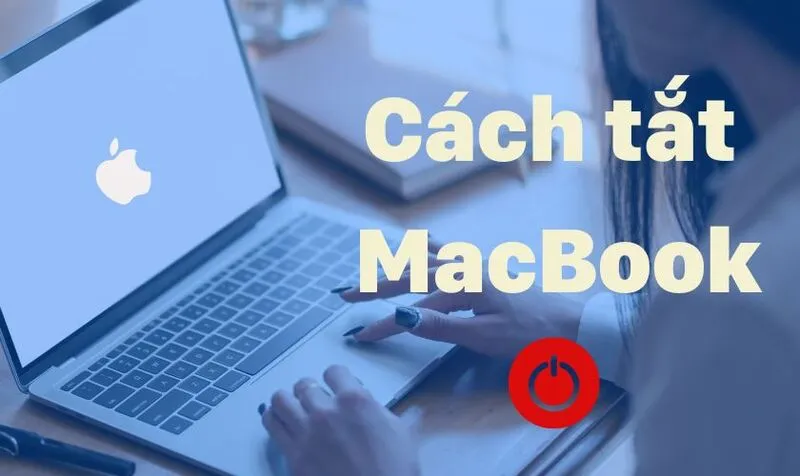
Hỏi: Tôi nên tắt MacBook của mình bao lâu một lần?
Trả lời: Bạn nên tắt MacBook nếu không sử dụng. Bằng cách tắt máy Mac thường xuyên, bạn có thể bảo toàn pin và kéo dài tuổi thọ của máy Mac. Hơn nữa, máy Mac đã tắt không tiết kiệm bất kỳ nguồn năng lượng nào, vì vậy nó tốt hơn cho môi trường.
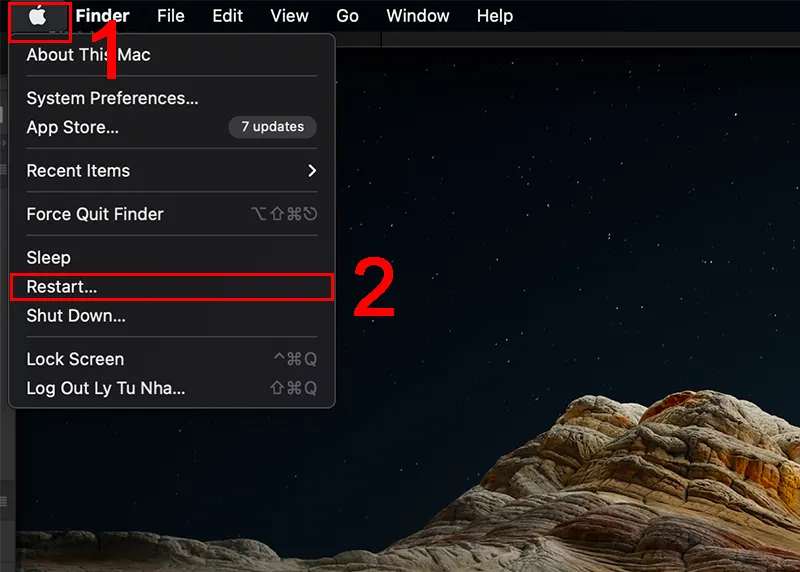
Cách tắt nguồn Macbook khi bị treo nhìn chung khá đơn giản và đem đến cho người dùng nhiều tiện ích khi sử dụng. Bằng cách làm theo các bước được nêu ở trên, bạn sẽ có thể tắt MacBook của mình đúng cách, cho dù bạn cần khởi động lại hay cho nó nghỉ ngơi. Nếu như bạn còn bất cứ thắc mắc gì trong lúc áp dụng các hướng dẫn thì hãy liên hệ ngay với Linh kiện Minh Khoa để đội ngũ kỹ thuật viên chuyên nghiệp hỗ trợ bạn nhanh chóng nhất.

Nếu bạn muốn MUA/ THAY LINH KIỆN GIÁ SỈ hoặc LẺ hãy liên hệ chúng tôi. Đội ngũ nhân viên của LINH KIỆN MINH KHOA luôn sẵn sàng hỗ trợ quý khách 24/7.
LINH KIỆN MINH KHOA ĐANG Ở ĐÀ NẴNG
- Điện thoại/Zalo Chat: 0911.003.113
- Facebook: www.facebook.com/linhkienminhkhoavn/
- Địa chỉ: 155 Hàm Nghi, Thanh Khê, Đà Nẵng